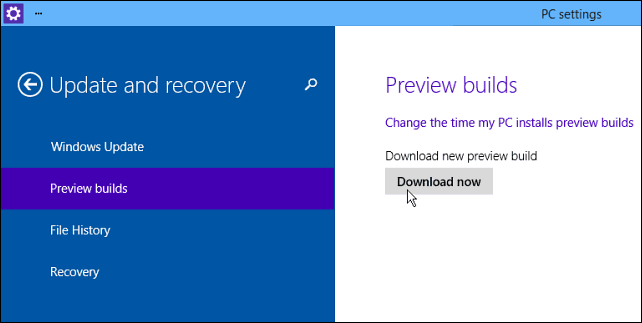Kuidas vaadata oma Macis oma Wi-Fi parooli
Turvalisus õun Mac Os / / March 19, 2020
Viimati uuendatud

Kas olete kunagi unustanud oma WiFi parooli? Kui kasutate Maci, on teil WiFi-parooli teadasaamiseks kahel viisil, kui teie kontol on administraatoriõigused.
Kas olete kunagi unustanud oma WiFi parooli? Võib-olla peate oma koduvõrku lisama uue telefoni või otsustasite oma seadme võrgu unustada ja nüüd peate oma võrguga uuesti ühenduse looma.
Kui kasutate Maci, on teie WiFi parool lihtne teada saada, kui teate oma konto parooli ja teie kontol on administraatoriõigused. Täna näitame teile kahte viisi, kuidas seda teha: ühte kasutades graafilist kasutajaliidest (võtmehoidjale juurdepääs) ja teist käsku terminalis.
Märge: Nende meetodite abil oma ekraanil WiFi-parooli kuvamisel olge ettevaatlik. Veenduge, et keegi ei vaataks üle teie õla, ja sulgege parooli kuvav aken niipea, kui olete selle kasutamise lõpetanud.
Vaadake oma WiFi parooli, kasutades võtmehoidja juurdepääsu
Avage rakendus Keychain Access.
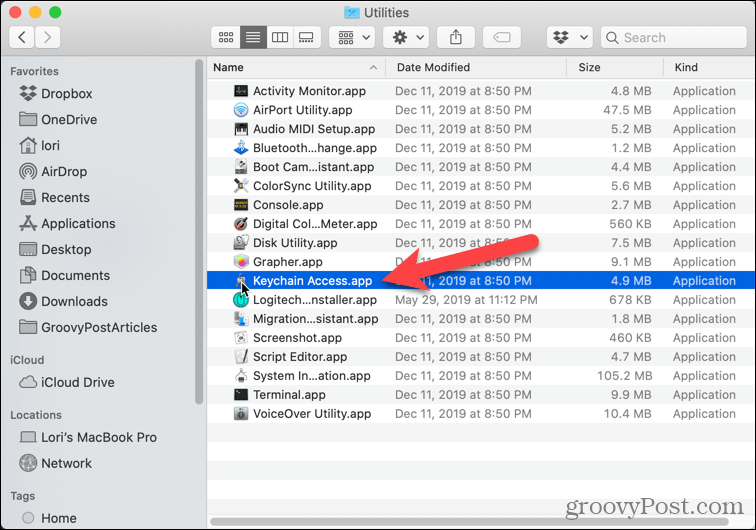
Valige Süsteem vasakul. Parempoolsel paanil kuvatakse nende võrkude loend, millega olete varem ühendatud või millega olete ühendust saanud.
Topeltklõpsake oma WiFi-võrku.
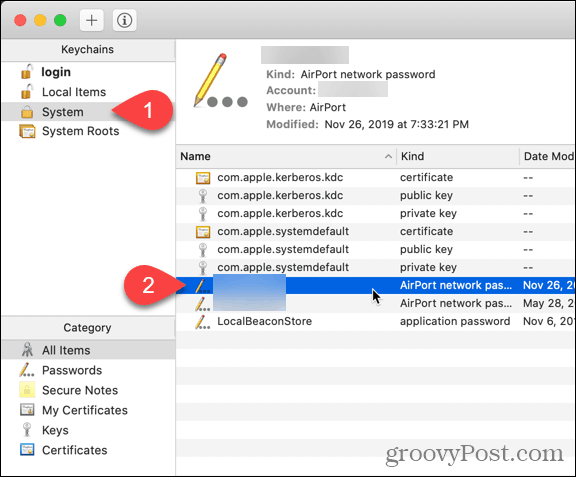
Kontrolli Näita salasõna märkeruut.
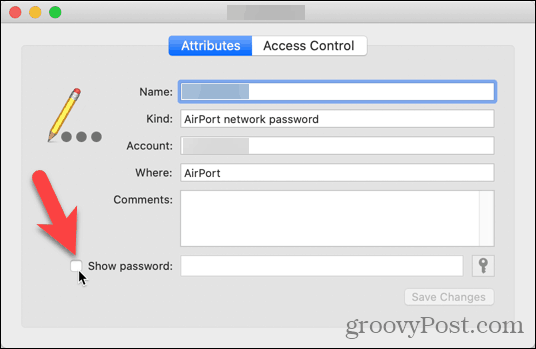
Teie parooli ei kuvata enne, kui olete administraatori sisestanud Kasutajanimi ja Parool ilmuvas dialoogiboksis. Sisestage oma andmed ja klõpsake nuppu Okei.
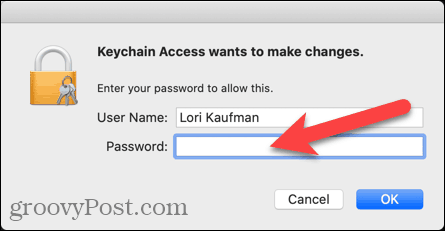
Teie WiFi-parool kuvatakse jaotises Näita salasõna redigeerimise kast.
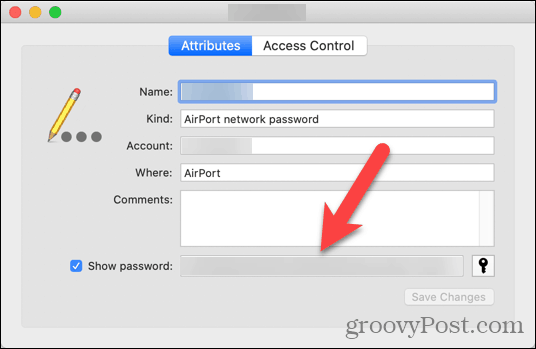
Väljuge kindlasti Keychain Accessist kohe, kui olete oma WiFi parooli kasutanud.
Vaadake oma WiFi parooli terminali abil
Kui soovite oma Wi-Fi parooli kuvamiseks käskluse sisestada, võite kasutada terminali.
Avatud Terminal sisse Kommunaalkulud kausta Rakendused kausta ja käivitage järgmine käsk.
turvalisuse leidmine - üldine parool - Wi-Fi-võrgu nimi
Asendage kindlasti „Wi-Fi võrgu nimi” selle Wi-Fi võrgu nimega, mille jaoks soovite parooli. Näiteks:
turvalisuse leidmine - üldine parool - meie myWiFiNetwork
Vajutage Sisenema käsu käivitamiseks.
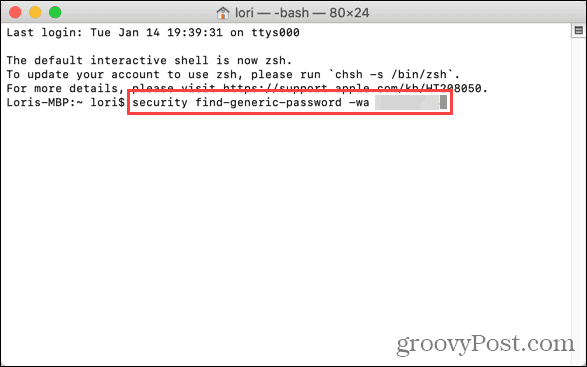
Sisestage oma administraator Kasutajanimi ja Parool ja klõpsake nuppu Lubama.
Märge: Võimalik, et peate terminali sisestama ka oma kasutajanime ja parooli.
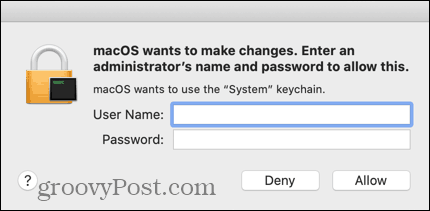
Teie WiFi parool kuvatakse aknas Terminal.
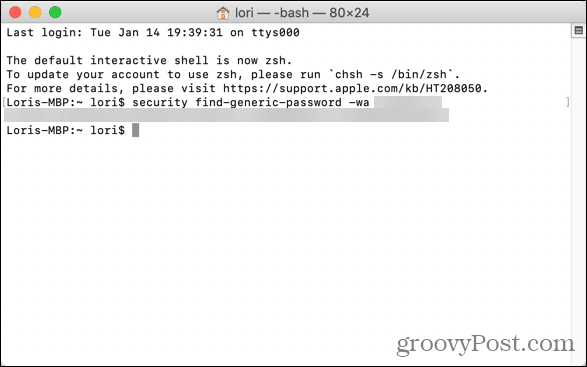
Sulgege kindlasti terminali aken kohe, kui olete oma Wi-Fi parooli kasutanud.
Tasub salvestada WiFi-parool näiteks paroolide haldurisse 1Parool turvaliseks ladustamiseks ja edaspidiseks kasutamiseks.